Solicitud de admisión en CF de GM y GS a Distancia
Rayuela, permite a la ciudadanía realizar el trámite de la Solicitud de admisión en CF de Grado Medio y/o Grado Superior a distancia en centros docentes sostenidos con fondos públicos en la Comunidad Autónoma de Extremadura a través de “Secretaría Virtual”: https://rayuela.educarex.es
Opción A: Alumnado de Nuevo Ingreso CON credenciales en  (NO matriculados en FP a distancia o NO aprobaron ninguna asignatura durante el curso 2021/2022)
(NO matriculados en FP a distancia o NO aprobaron ninguna asignatura durante el curso 2021/2022)
- Con el USUARIO / CLAVE.
- Con el Certificado digital.
IMPORTANTE:
Si una ciudadana o ciudadano NO recuerda el “Usuario” y/o la “Clave” de acceso a , puede solicitar unas nuevas credenciales de inicio de un sólo uso que le serán enviadas al correo electrónico registrado previamente en la plataforma. Para ello, debe de pulsar en “Olvidé mis contraseñas”.
inicio de un sólo uso que le serán enviadas al correo electrónico registrado previamente en la plataforma. Para ello, debe de pulsar en “Olvidé mis contraseñas”.
A continuación, debe de introducir su DNI con la letra y pulsar en el botón “Aceptar”.
La contraseña recibida sólo será válida la primera vez que acceda a  . Como medida de seguridad el sistema le solicitará que cambie dicha clave por otra que elija y que deberá tener obligatoriamente entre seis y doce caracteres alfanuméricos.
. Como medida de seguridad el sistema le solicitará que cambie dicha clave por otra que elija y que deberá tener obligatoriamente entre seis y doce caracteres alfanuméricos.
Si la ciudadana o ciudadano hubiera olvidado esta dirección de e-mail o la contraseña de la misma, existe la posibilidad de acercarse al centro educativo y solicitar allí unas nuevas credenciales de inicio.
Opción B: Alumnado de Nuevo Ingreso SIN credenciales en 
- Con la opción “Presentar una solicitud”.
Opción C: A través del Servicio SAC
- Con el USUARIO / CLAVE.
Al acceder con el perfil SAC  , se muestra un desplegable y, por defecto, el trámite “Solicitud de rectificación de datos personales y de contacto”.
, se muestra un desplegable y, por defecto, el trámite “Solicitud de rectificación de datos personales y de contacto”.
Ejemplo de acceso al trámite Opción A: Alumnado de Nuevo Ingreso CON credenciales en  (NO matriculados en FP a distancia o NO aprobaron ninguna asignatura durante el curso 2021/2022)
(NO matriculados en FP a distancia o NO aprobaron ninguna asignatura durante el curso 2021/2022)
Se procede del siguiente modo: ¡Pasos!
Tras ingresar mediante el USUARIO / CLAVE o el Certificado digital:
- Si NO se ha seleccionado módulo favorito, se muestran los perfiles habilitados a la ciudadanía: “Secretaría Virtual” y “Seguimiento”.
Se debe pulsar en el perfil de “Secretaría Virtual”; y, a continuación, seleccionar el trámite.
- Si la persona tiene seleccionada previamente uno de los módulos como favorito, se abrirá directamente su perfil.
A continuación deberá pulsar sobre el icono de “Ciudadanía”  , situado en la esquina superior derecha de la pantalla; de este modo, se presenta el perfil de “Secretaría Virtual” y es posible seleccionar el trámite.
, situado en la esquina superior derecha de la pantalla; de este modo, se presenta el perfil de “Secretaría Virtual” y es posible seleccionar el trámite.
Desde el perfil de “Secretaría Virtual”:
Se observa que en “Trámites abiertos” están vigentes la “Solicitud de admisión en CF de Grado Medio a Distancia” y la “Solicitud de admisión en CF de Grado Superior a Distancia”. Se debe pulsar sobre el trámite elegido.
Ejemplo: Solicitud de admisión en CF de Grado Medio a Distancia
En la pantalla “Selección del solicitante”, se debe pulsar su nombre y marcar sobre la ventana emergente “Seleccionar”.
Hecho esto,  muestra en sucesivas pantallas los campos a cumplimentar para la Solicitud de admisión en CF de Grado Medio a Distancia.
muestra en sucesivas pantallas los campos a cumplimentar para la Solicitud de admisión en CF de Grado Medio a Distancia.
Ejemplo de acceso al trámite Opción B: Alumnado de Nuevo Ingreso SIN credenciales en 
Se procede del siguiente modo: se pulsa en la opción “Presentar una solicitud”. ¡Pasos!
Para iniciar el proceso telemático de admisión, se debe marcar sobre el trámite «Solicitud de admisión en CF de Grado Medio a Distancia».
A continuación, se pulsa sobre la opción “Presentar una solicitud”, en la parte derecha de la pantalla.
Una vez elegido el trámite a realizar,  muestra la pantalla de “Forma de acceso a la solicitud”, en la que se debe marcar la opción “Otro tipo de acceso: sin certificado digital ni credenciales de
muestra la pantalla de “Forma de acceso a la solicitud”, en la que se debe marcar la opción “Otro tipo de acceso: sin certificado digital ni credenciales de  . Este acceso requerirá la comprobación de sus datos con el Servicio de Verificación de Identidad” y pulsar en “Siguiente”.
. Este acceso requerirá la comprobación de sus datos con el Servicio de Verificación de Identidad” y pulsar en “Siguiente”.
Desde la pantalla “Datos de identificación para acceso al trámite”, se deben cumplimentar los campos en blanco con la información que consta en su Documento Nacional de Identidad, marcar la casilla “No soy un robot” y pulsar en “Siguiente”.
Importante:
Si decide marcar la casilla de “No autoriza a que se contrasten los datos con el Servicio de Verificación de Identidad”, será automáticamente redirigido a la página anterior para intentar el acceso por alguno de los otros dos medios disponibles; sin esta autorización NO será posible continuar el proceso por esta vía.
Ejemplo:
En la pantalla “Selección del solicitante”, puede suceder lo siguiente:
- Si la solicitud es para ti, pulsa sobre tu nombre y marca sobre la ventana emergente “Seleccionar”.
- Si la solicitud es para otra persona, marca la casilla “La solicitud es para una persona que NO aparece en la lista”; y, a continuación, se pulsa en el botón “Registrar solicitud para otra persona”.
Hecho esto,  muestra en sucesivas pantallas los campos a cumplimentar para la Solicitud de admisión en CF de Grado Medio a Distancia y, al mismo tiempo, envía un correo electrónico a la solicitante con unas credenciales de un sólo uso de acceso a Secretaría Virtual, cuya contraseña deberá modificar al acceder por primera vez.
muestra en sucesivas pantallas los campos a cumplimentar para la Solicitud de admisión en CF de Grado Medio a Distancia y, al mismo tiempo, envía un correo electrónico a la solicitante con unas credenciales de un sólo uso de acceso a Secretaría Virtual, cuya contraseña deberá modificar al acceder por primera vez.
Además, en la primera pestaña de la solicitud, “Datos personales”, en su parte superior,  muestra esas credenciales a la solicitante para realizar el seguimiento de su solicitud en cualquier momento; es fundamental que se descarguen y se guarden.
muestra esas credenciales a la solicitante para realizar el seguimiento de su solicitud en cualquier momento; es fundamental que se descarguen y se guarden.
Ejemplo de acceso al trámite Opción C: A través del Servicio SAC
Se procede del siguiente modo: ¡Pasos!
- Tras ingresar mediante el USUARIO / CLAVE, es necesario cambiar a uno de los trámites siguientes:
- “Solicitud de admisión en CF de Grado Medio a Distancia”.
- “Solicitud de admisión en CF de Grado Superior a Distancia”.
Una vez seleccionado uno de los trámites, se introduce el DNI del solicitante o de un responsable legal (según corresponda), se hace un “clic” para que rellene los campos y se indica que la persona que solicita la ayuda para la cumplimentación es “el solicitante” o el “representante legal del solicitante” (en este caso, además “persona representada)”. Después, se pulsa en el botón “Aceptar”, para grabar la información y pasar a cumplimentar el documento.
Ejemplo: Solicitud de admisión en CF de Grado Medio a Distancia
Hecho esto, muestra en sucesivas pantallas los campos a cumplimentar para la Solicitud de admisión en CF de Grado Medio a Distancia.
Para el análisis de la solicitud, se ha tomado como ejemplo a una alumna con credenciales en  .
.
Documento de solicitud de admisión
- Esta pestaña incluye el apartado “Datos identificativos”, en el que, por defecto, aparece la información relativa a quién “presenta la solicitud” y cuáles son los “datos de la solicitante” (personales, de nacimiento, de residencia y de contacto).
- Esta pestaña incluye el apartado “Datos de solicitud”, en el que debe indicar si existen “Circunstancias asociadas a criterios de prioridad del solicitante”, seleccionar el “Ciclo solicitado”, especificar la “Superación de módulo”, si fuera el caso y, por último, “Elegir la vía de acceso”.
Ejemplo:
- Esta pestaña incluye el apartado “Peticiones”, en el que debe indicar las “Denominaciones” de las diferentes asignaturas en las que desea ser admitida. Una vez elegida la denominación, especifica su “Código” e introduce el número de “Horas”.
Ejemplo:
- Esta pestaña incluye el apartado “Descripción”, en el que
 solicita adjuntar la documentación justificativa de los diferentes méritos seleccionados previamente, siempre que sea necesario.
solicita adjuntar la documentación justificativa de los diferentes méritos seleccionados previamente, siempre que sea necesario.
Ejemplo 1: Certificado nota medio del expediente (antes de adjuntado).
Ejemplo 2: Certificado nota medio del expediente (después de adjuntado).
En el caso de que NO se haga,  , muestra un mensaje de “Aviso”, recordando que NO ha sido adjuntado dicho documento justificativo.
, muestra un mensaje de “Aviso”, recordando que NO ha sido adjuntado dicho documento justificativo.
Importante:
- Sólo se admite un único fichero por cada descripción, con un máximo de 5M, por lo que existe la posibilidad de crear un archivo .zip (con varios documentos) y subirlo
 .
.
- Los tipos de formatos permitidos para adjuntar son: .pdf, .jpg, .png y .zip.
- Los documentos adjuntos pueden descargarse o eliminarse una vez subidos, utilizando los iconos que aparecen en la parte de derecha de la tabla.
- Esta pestaña aporta información relativa a la “protección de datos”.
Una vez seleccionada la casilla “La persona presentadora de la solicitud, se hace responsable de la veracidad de la documentación aportada. En caso de presentarse documentación no cierta, la persona solicitante podrá quedar excluida del proceso. Además, la persona presentadora de la solicitud, se atendrá a las responsabilidades que la ley determina al respecto. Se podrá exigir, en su caso, a la persona presentadora de la solicitud, presentar el documento original de dicha documentación para su cotejo o una copia autenticada de la misma”, se debe guardar el documento para su presentación digital.
A la hora de “Guardar” el documento, se pueden dar dos posibilidades:
Posibilidad A: el solicitante pulsa sobre el botón “Guardar y presentar más tarde”.
En este caso, la solicitud queda guardada y en borrador, pendiente de revisar, hacer cambios, etc. y presentar. Ahora, se puede comprobar que en el apartado de “Mis trámites” de “Secretaría Virtual”, se muestra la “Solicitud de admisión en CF de Grado Media y/o Grado Superior a distancia”. Si se pulsa sobre éste, se presenta la siguiente ventana:
Estado: En borrador
Posibilidad B: el solicitante pulsa sobre el botón “Guardar y presentar”.
En este caso, la solicitud queda guardada y presentada y concluye, de este modo, el procedimiento de solicitud telemático.
 confirma su correcto registro y muestra un resumen de la información contenida, que se puede descargar en formato .pdf
confirma su correcto registro y muestra un resumen de la información contenida, que se puede descargar en formato .pdf
Ahora, se puede comprobar que en el apartado de “Mis trámites” de “Secretaría Virtual”, se muestra el “Solicitud de admisión en CF de Grado Media y/o Grado Superior a distancia”. Si se pulsa sobre éste, se presenta la siguiente ventana:
Estado: Presentada
Si deseas descargar la ficha en pdf, pulsa aquí |
Por favor, danos tu opinión y ayúdanos a mejorar, pulsa aquí



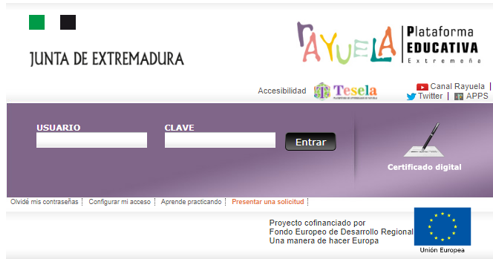
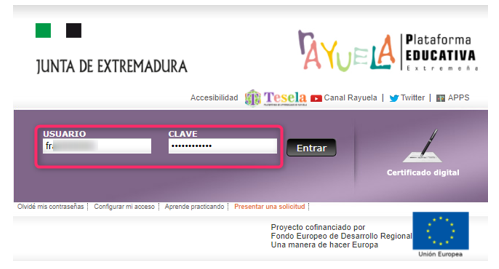
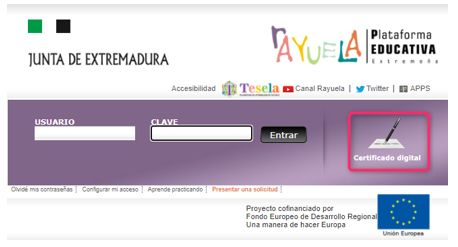
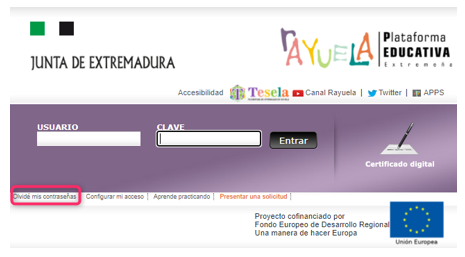

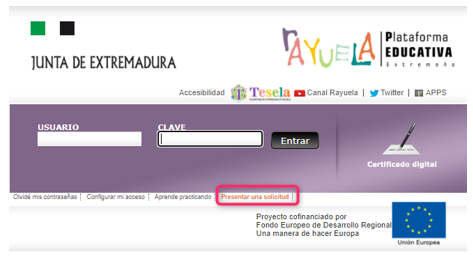
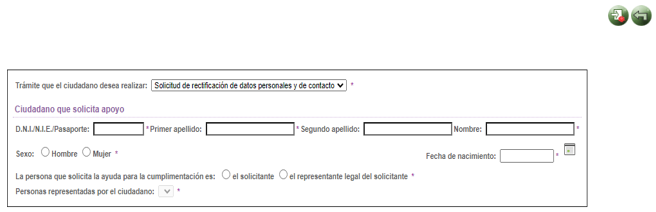


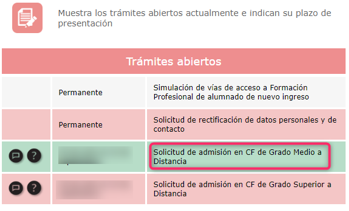

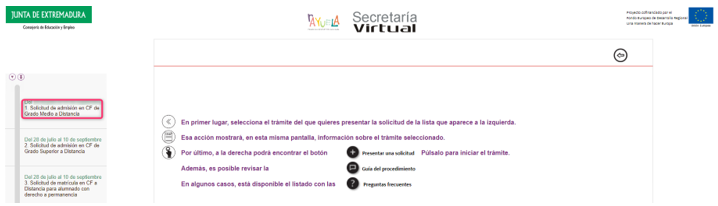

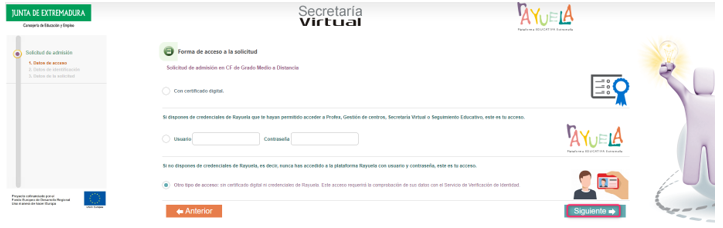
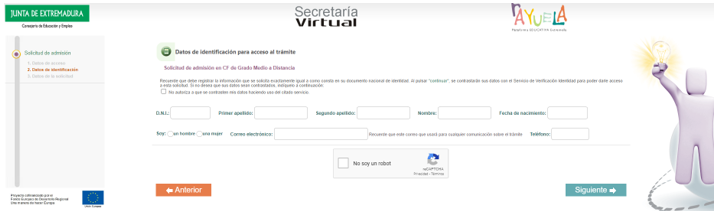
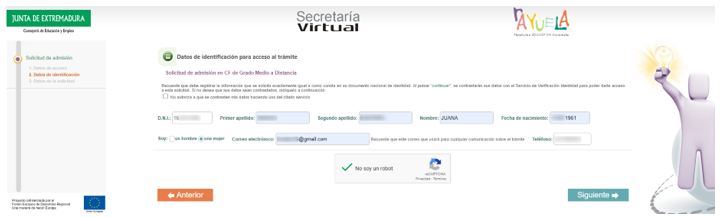


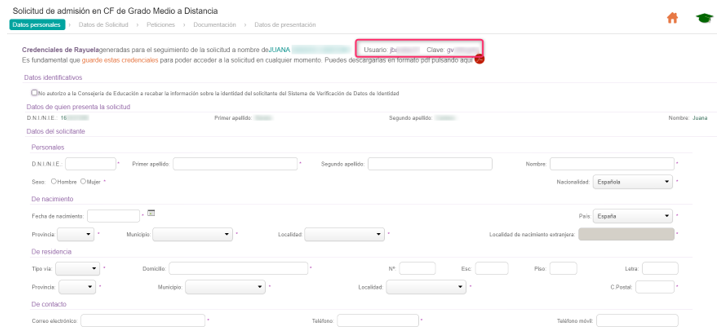
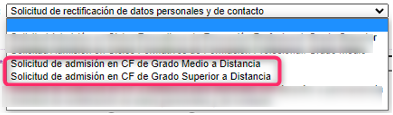


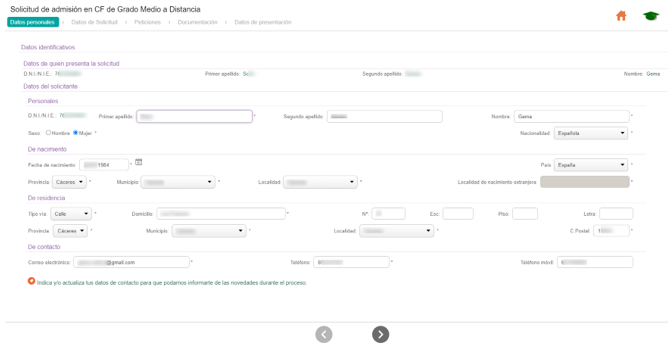

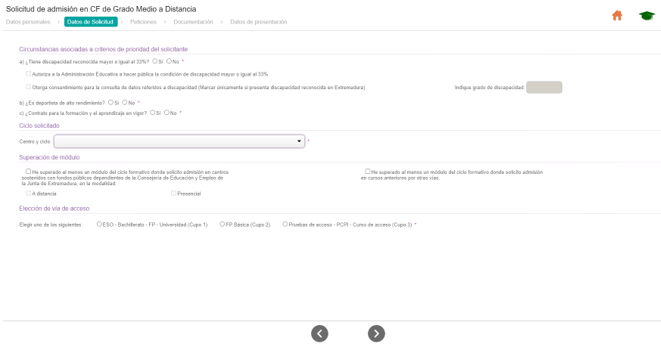
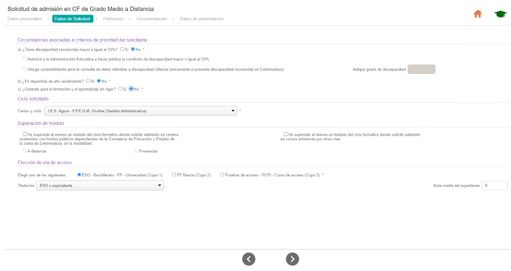

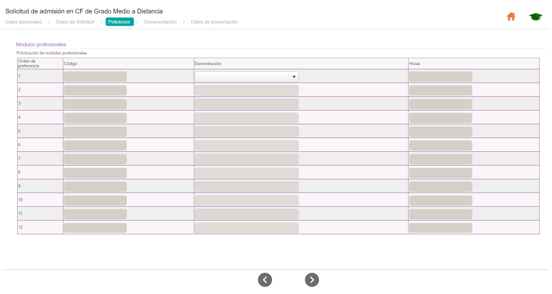
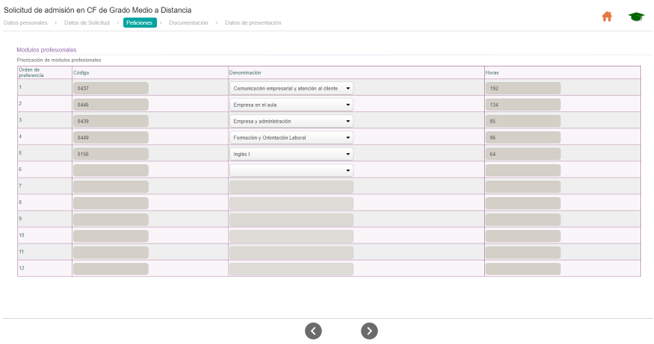

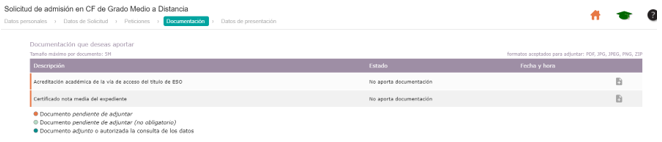
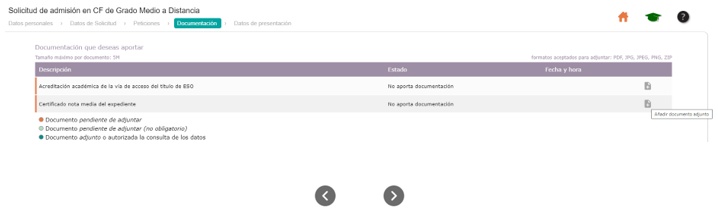
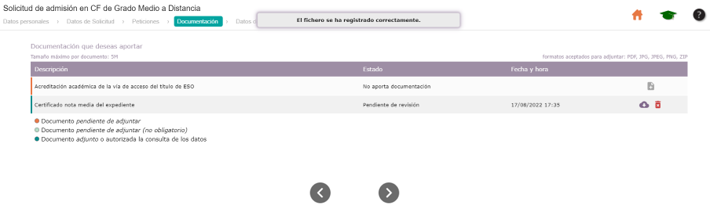
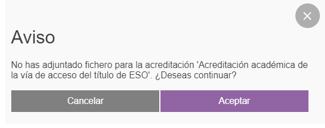


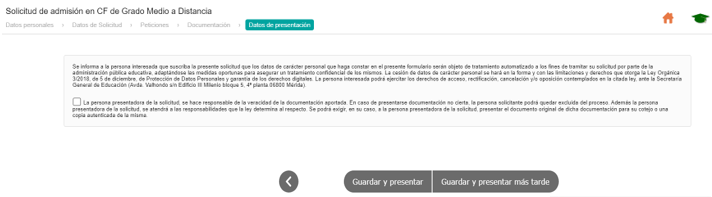
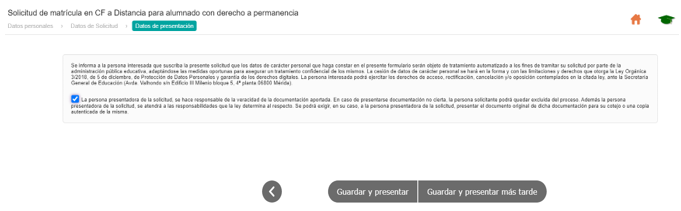
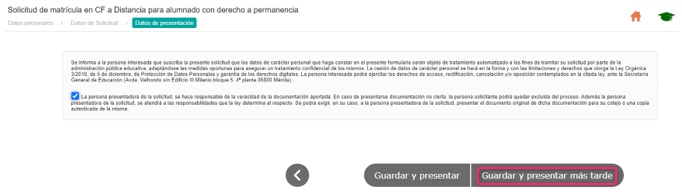
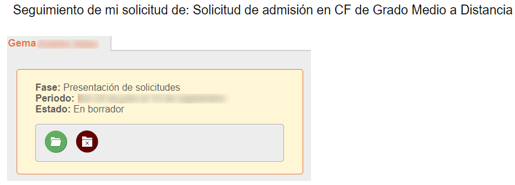
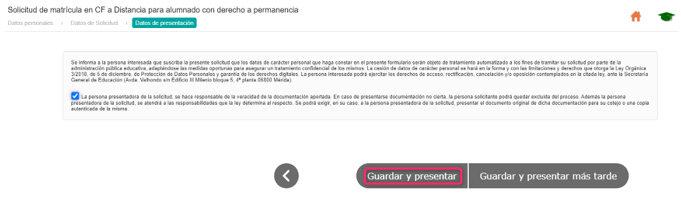
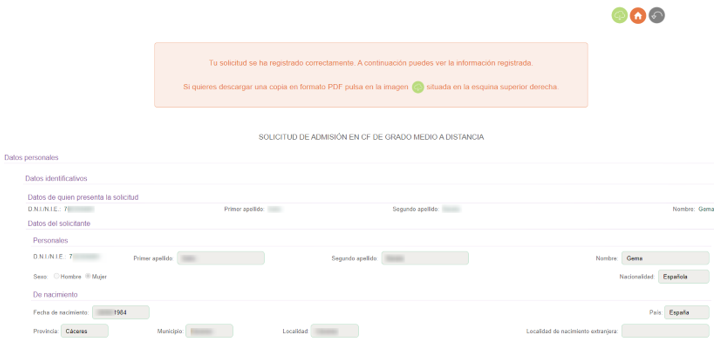
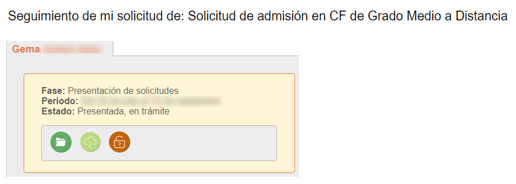



No Comments